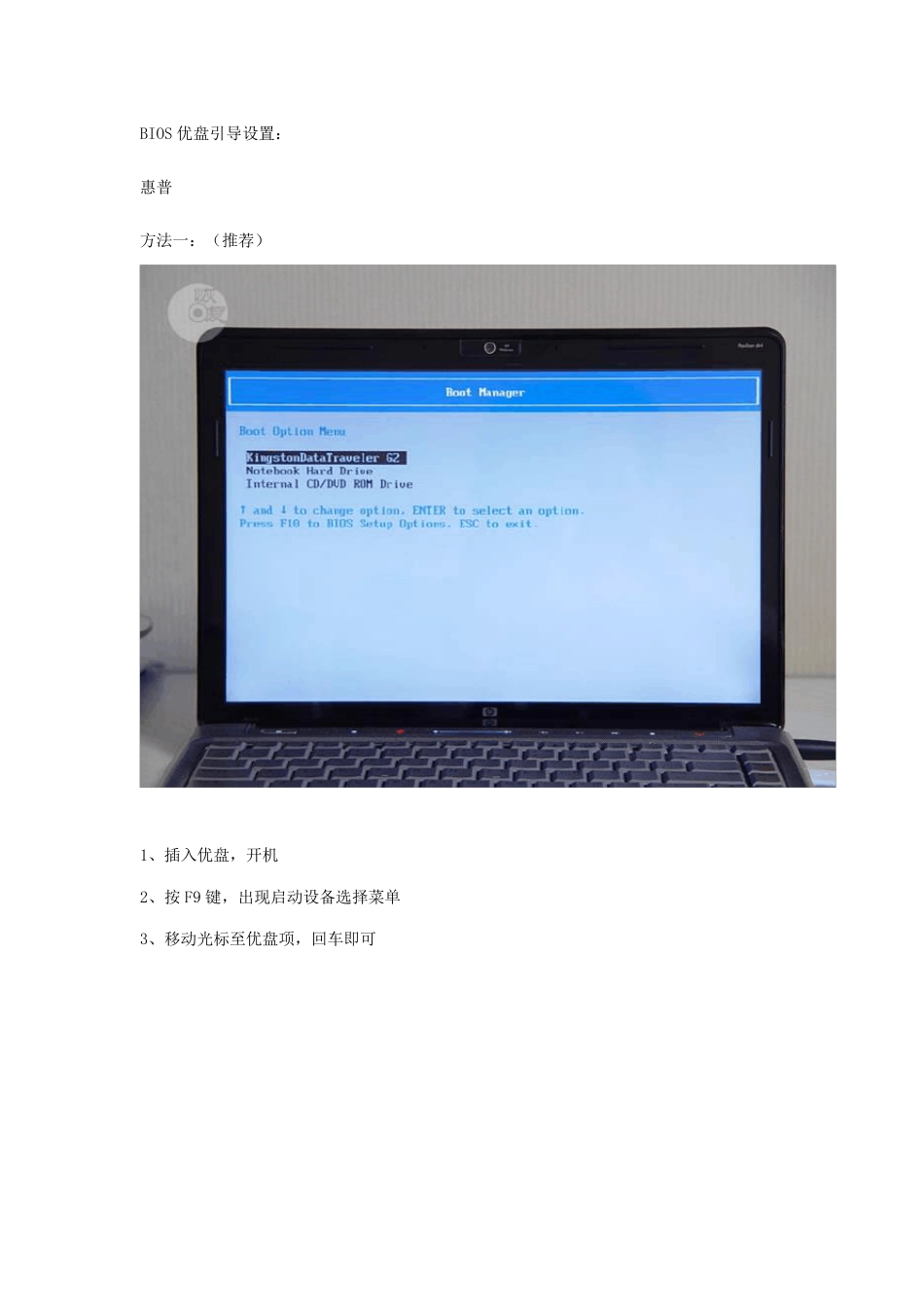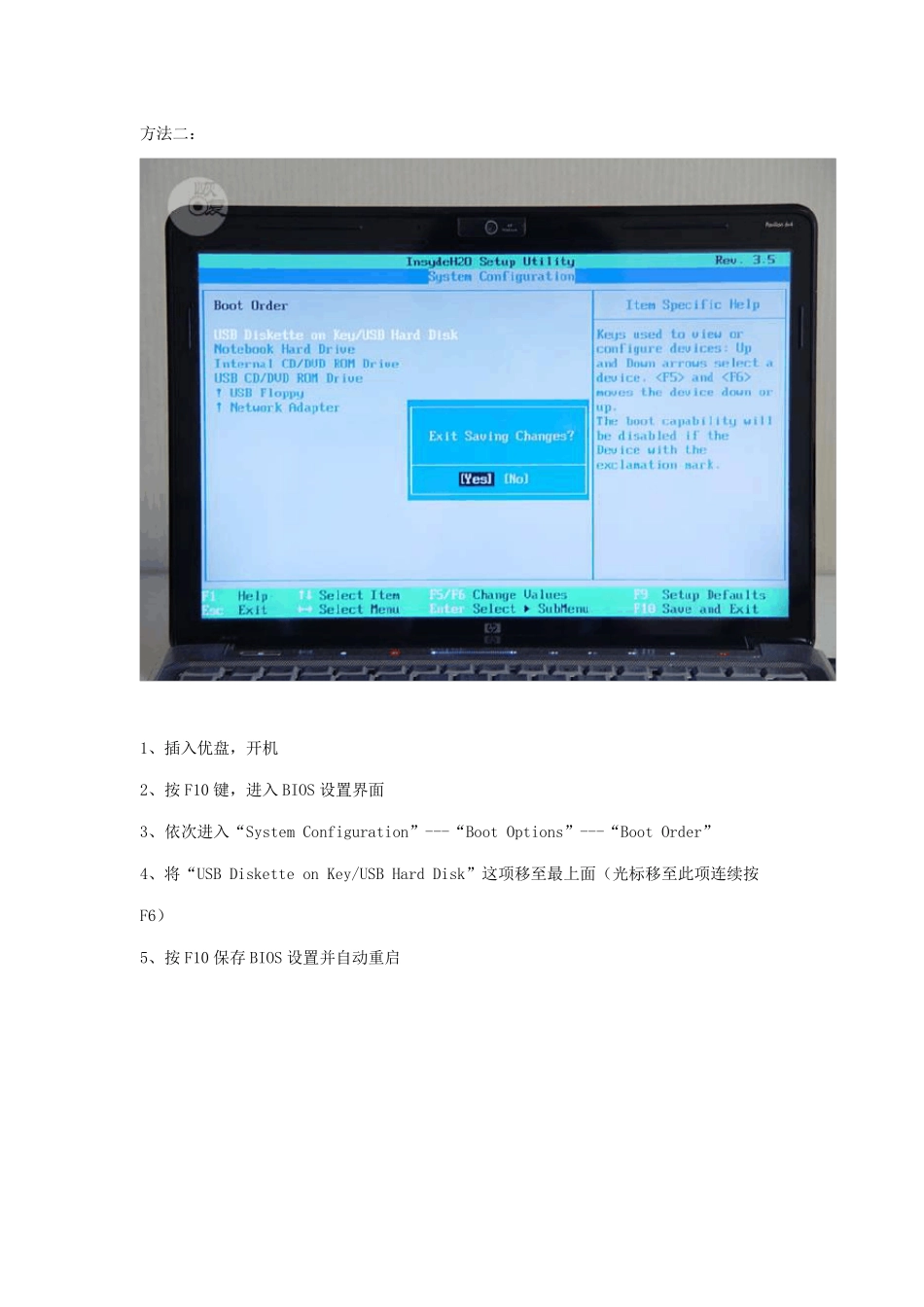BIOS 优盘引导设置: 惠普 方法一:(推荐) 1、插入优盘,开机 2、按 F9 键,出现启动设备选择菜单 3、移动光标至优盘项,回车即可 方法二: 1、插入优盘,开机 2、按F10 键,进入BIOS 设置界面 3、依次进入“System Configuration”---“Boot Options”---“Boot Order” 4、将“USB Diskette on Key/USB Hard Disk”这项移至最上面(光标移至此项连续按F6) 5、按F10 保存 BIOS 设置并自动重启 华 硕 方 法 一:(推荐) 1、插入优盘,开机 2、按 ESC 键,出现启动设备选择菜单 3、移动光标至优盘项,回车即可 方 法 二: 1、插入优盘,开机 2、按 F2 键,进入 BIOS 设置界面 3、依次进入“Boot”---“Hard Disk Drives” 4、将“1st Drive”设置为优盘项 5、按 F10 保存 BIOS 设置并自动重启 索 尼 1、插入优盘,开机 2、按F2 进入BIOS 设置界面,进入“Boot”选项 3、将“External Device Boot”项设定为“Enable”(意思是允许从外部设备引导) 4、下面的“Boot Prioity”将“External Device”提升至最上面(意思是启动顺序为外部设备引导优先) 5、按F10 保存 BIOS 设置并自动重启。 戴 尔 方 法 一 1. 插 入 优盘,开机 2. 按 F12 键,出现启动设备选择菜单 3. 移动光标至优盘项(USB)回车即可 方 法 二 1. 插入优盘,开机 2. 按F2 进入BIOS 设置界面,进入“Boot Sequ ence”选项 3. 将 USB Device 移动到第一项即可实现从 U 盘启动 4. 按F10 保存 BIOS 设置并自动重启。 宏 基 1.插 入 优 盘 , 开 机 2.按 F2 键 进 入 BIOS 设 置 界 面 , 进 入 “boot”选项 3.将 USB HDD 移动到第一项即可(如有提示 F5, F6 的请按 F5 或 F6 调整 USB 启动顺序) 4.进 入 EXIT 选项, 选择 Save Changes, 保存退出即可 明 基 方 法 一 1.插 入 优 盘 , 开 机 2.按 F9 键 , 出现启动设 备选择菜单 4. 移动光标至优 盘 项(USB)回车即可 方 法 二 1.插入优盘,开机 2.按F2 进入BIOS 设置界面,进入“Boot ”选项 3. 将 USB HDD 移动到第一项即可(如有提示 F5, F6 的请按 F5 或 F6 调整 USB 启动顺序) 4.进入EXIT,选择 Exit Saving Changes 保存退出即可。 富 士通 1.插 入 优 盘 , 开 机 2.按 F2 键 ...